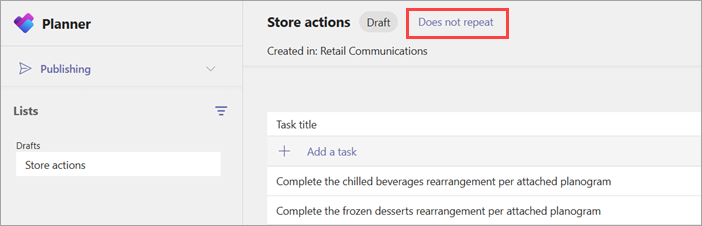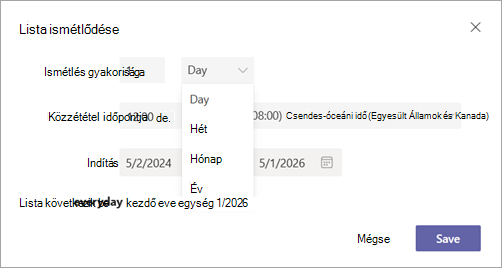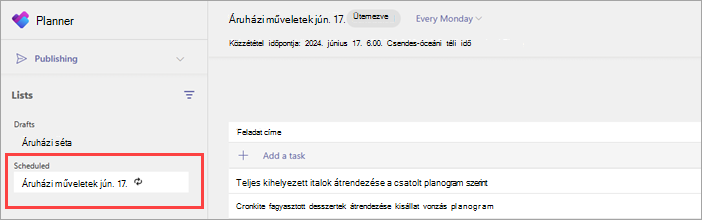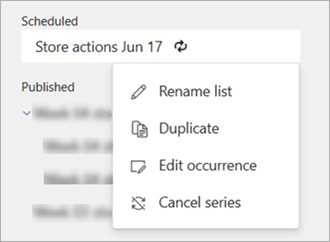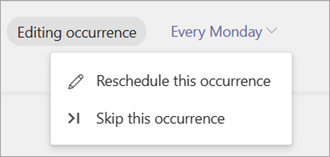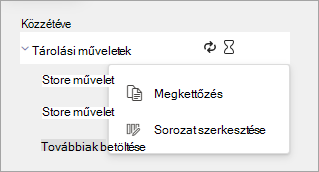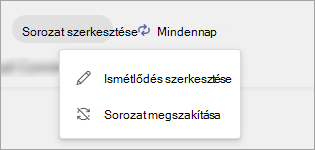A Microsoft Teams feladat-közzétételével az üzemeltetési vezetők és más üzleti vezetők központilag definiálhatják a feladatokat, és eloszthatják azokat a szervezeten belüli csapatoknak, akiknek el kell végezniük a munkát. Ha a feladat-közzététel engedélyezve van Önnek és a szervezetének, a feladat-közzététel használatával létrehozhat egy listát az Planner alkalmazás Közzététel lapján, feladatokat adhat hozzá, majd közzéteheti a listát a kiválasztott csapatokban (helyeken).
Hozzáadhat ismétlődéseket egy feladatlistához, hogy az rendszeresen automatikusan közzétehesse a kijelölt csapatok számára. Ütemezhet például egy feladatlistát úgy, hogy minden héten hétfő reggel 8:00-kor tegye közzé.
Megjegyzés: Az ismétlődés a szokásos feladatlistákon érhető el. Az ismétlődés nem mindenki számára érhető el a feladatlisták elvégzéséhez, amelyeket leggyakrabban betanítási vagy szabályzat-nyugtázási feladatokhoz használnak. További információ a feladatlistákról a feladat-közzétételben.
Tartalom
Feladatlista ismétlődővé tétele
Ismétlődő feladatlista közzététele
Feladatlista-sorozat ismétlődésének szerkesztése
Feladatlista-sorozat ismétlődésének megszakítása
Áttekintés
Az ismétlődő feladatlisták közzétételével kiválóan használható olyan rutinfeladatokkal való munka, amelyeket el kell végezni. Az alábbiakban áttekintjük a működését.
-
Az ismétlődési beállítások, valamint a kezdési és befejezési dátumok megadásával hozzáadhatja az ismétlődéseket egy normál feladatlistához a Piszkozatok területen. Ez egy egyszeri feladatlistáról ismétlődő feladatlista-sorozatra módosítja a listát. Ha elkészült, közzéteheti az ismétlődő feladatlista-sorozatot.
-
Közzétételkor az ismétlődő sorozat első előfordulása az Ütemezett területen jelenik meg a közzétételig. Ütemezett előfordulás közzétételekor a következő előfordulás automatikusan létrejön.
-
Új előfordulás létrehozásakor a rendszer automatikusan frissíti a tevékenységek határidejét attól függően, hogy milyen messze vannak a kiválasztott sorozat kezdési dátuma után. Tegyük fel például, hogy minden hónap tizenötödikén ismétlődő havi sorozatot hozott létre. Ha január 15-ét választja a sorozat kezdési dátumának, és január 17-én esedékes feladatot is tartalmaz, a február 15-re ütemezett második előfordulás is kétnapos eltolással rendelkezik. A feladat határideje február 17. További információt a cikk Feladatlista ismétlődővé tétele című szakaszában talál.
-
A sorozat első előfordulásának közzététele után a feladatlista-sorozat a Közzétett területen jelenik meg. Kibonthatja a tevékenységlista összes közzétett előfordulásának megjelenítéséhez.
-
Szerkesztheti az adatsor tevékenységeit vagy egy ütemezett előfordulást. A feladatlista-sorozat közzétett előfordulásaiban is szerkesztheti a feladatokat.
-
(Hamarosan elérhető) Szerkesztheti a sorozat címzettcsapatát vagy egy ütemezett előfordulást. A már közzétett előfordulások címzettcsapatai nem szerkeszthetők.
-
Ha módosítani szeretné azokat a feladatokat vagy címzetteket, ahol az első előfordulás még nem lett közzétéve, megszakíthatja a sorozatot. Ha még nem tettek közzé előfordulásokat, a sorozat visszatér a Piszkozatok lapra.
-
A közzétételük után ugyanúgy láthatja a tevékenységlista-előfordulások jelentéseit, mint a nem ismétlődő feladatlisták esetében.
-
A feladatlista-előfordulások vagy a feladatlista-sorozat közzétételét akkor is megszüntetheti, ha már nincs rájuk szükség, vagy ha hibát követ el.
Feladatlista ismétlődővé tétele
Alkalmazzon ismétlődési időközt egy közzétehető feladatlistára, hogy az automatikusan ismétlődő ütemezés szerint, például naponta, hetente, havonta vagy évente tegye közzé.
-
A Planner alkalmazás Közzététel lapján válasszon ki egy listát a Piszkozatok területen, vagy hozzon létre egy új listát, majd válassza a Nem ismétlődik lehetőséget.
-
Az Ismétlődés listázása párbeszédpanelen válassza ki a lista ismétlődési beállításait.
-
Ismétlődési időköz. Alapértelmezés szerint a Nap, a Hét és a Hónap befejezési dátuma két év a kezdő dátumtól számítva. Az ismétlődési időközök záró dátuma legfeljebb öt év lehet a kezdő dátumtól számítva.
-
Közzétételi idő és időzóna.
-
Kezdő és záró dátumok. Az előfordulások csak akkor lesznek közzétéve, ha azok a kezdő dátumon vagy azt követően, illetve a záró dátumon vagy azt megelőzően történnek.
Megjegyzés: Javasoljuk, hogy állítsa a kezdő dátumot az első előfordulás közzétételének dátumára. Ha az adatsor kezdő dátuma és az első előfordulás közzétételi dátuma eltér, az automatikus dátummódosítások a sorozat kezdő dátumán alapulnak.Egy sorozat például minden hónap tizedikén ismétlődik január 1-jei kezdési dátummal, és január 12-én esedékes feladatot tartalmaz. Ebben a példában a feladat az egyes jövőbeli előfordulások közzétételi dátuma után 11 nappal lesz esedékes, nem pedig két nappal később. Ennek az az oka, hogy az automatikus dátummódosítások a kezdési dátumon (január 1.) alapulnak, nem pedig az első előfordulás közzétételének dátumán (január 10.). A rendszer a kezdési dátumot használja ehhez a számításhoz, mivel ez egy közvetlenül beállított érték, amely közvetlenebb szabályozást biztosít a határidő viselkedése felett.
-
Ismétlődő feladatlista közzététele
Ha a feladatlista készen áll az indulásra, tegye közzé azoknak a csapatoknak, amelyek tagjai elvégzik a munkát.
-
A Piszkozatok területen válassza ki az ismétlődő feladatlistát, majd a jobb felső sarokban válassza a Sorozat közzététele lehetőséget.
-
Válassza ki azokat a csapatokat, akik megkapják a feladatlistát. Ezeknek a csapatoknak a kiválasztása ugyanúgy működik az ismétlődő és a nem ismétlődő listák esetében is. Egy hierarchiából választhat csapatokat, és a fő Teams-lista és/vagy az elérhető szűrők segítségével megkeresheti a belefoglalni kívánt csoportokat. Másik lehetőségként feltöltheti a csapatok egyéni listáját.
-
Adja meg, hogy értesítse-e a címzett csapatokat.
-
Válassza a Tovább gombot, majd tekintse át a kiadványtervet. A módosításokhoz válassza a Vissza gombot.
-
Jelölje be a Kész, minden rendben van jelölőnégyzetet, majd válassza a Közzététel lehetőséget. Az ismétlődő feladatlista előkészítése eltarthat egy ideig. Előfordulhat, hogy megjelenik egy üzenet, amely szerint a feladatlista ütemezése folyamatban van.
-
A feladatlista az Ütemezett területen jelenik meg, amikor a művelet befejeződött. Az ismétlődő lista következő előfordulása az Ütemezett területen jelenik meg, és az ütemezett dátumon és időpontban lesz közzétéve.
Fontos: Ha riasztásikonok jelennek meg, válassza a Részletek megtekintése lehetőséget a probléma(ok) megoldásához.
A feladatlisták közzétételével kapcsolatos további információkért lásd: Feladatlista közzététele.
Előfordulás átütemezése
Átütemezheti egy ismétlődő feladatlista közelgő előfordulását. Előfordulhat például, hogy ezt kell tennie, ha a következő közzétételi dátum vállalati ünnepre esik.
Bármikor átütemezheti a következő ütemezett előfordulás dátumáig.
-
Az Ütemezett területen lépjen az átütemezni kívánt feladatlistára, majd válassza a További műveletek
-
Válassza az ismétlődési időköz legördülő menüt (például minden hétfőn), majd válassza az Előfordulás átütemezése lehetőséget.
-
Az Előfordulás átütemezése párbeszédpanelen szükség szerint válasszon egy új közzétételi dátumot, közzétételi időt és/vagy időzónát, majd válassza a Mentés lehetőséget.
Előfordulás kihagyása
Kihagyhatja egy ismétlődő feladatlista közelgő előfordulását. Előfordulhat például, hogy ezt kell tennie, ha az összes alkalmazott nem dolgozik, mert a következő közzétételi dátum egy vállalati ünnepnapra esik.
-
Az Ütemezett területen lépjen a feladatlistára, majd válassza a További műveletek
-
Válassza az ismétlődési időköz legördülő menüt, majd az Előfordulás kihagyása lehetőséget.
-
Az Előfordulás kihagyása párbeszédpanelen tekintse át az információkat, majd válassza az Előfordulás kihagyása lehetőséget.A kihagyott előfordulás már nem jelenik meg az Ütemezett területen, és nem lesz közzétéve.
Feladatlista-sorozat ismétlődésének szerkesztése
Ha módosítania kell az ismétlődési időközt vagy bármely más ismétlődési beállítást, módosítsa az ismétlődő feladatlista-sorozat ismétlődését. A módosítások a következő előfordulásra és az összes jövőbeli előfordulásra vonatkoznak.
-
Ha legalább egy előfordulás már közzé lett téve, keresse meg a tevékenységlista-sorozatot a Közzétett területen, jelölje ki a szerkeszteni kívánt feladatlista-sorozatot, majd válassza a További műveletek
-
Válassza az ismétlődési időköz legördülő menüt, majd az Ismétlődés szerkesztése lehetőséget.
-
A Lista ismétlődése párbeszédpanelen végezze el a feladatlista-sorozat kívánt módosításait.
-
Tekintse át a módosításokat, majd válassza a Mentés lehetőséget. A lista közzétételekor a módosítások az ismétlődő feladatlista minden jövőbeli előfordulására vonatkoznak.
Megjegyzés: Ha az adatsor első előfordulása még nem lett közzétéve, jelölje ki a listát az Ütemezett területen, és válassza a Sorozat megszakítása lehetőséget. Ha nem tettek közzé előfordulásokat, a sorozat megszakítása visszaadja a Piszkozatoknak. Ez lehetővé teszi az ismétlődés szerkesztését és a feladatlista-sorozat ismételt közzétételét.
Feladatlista-sorozat ismétlődésének megszakítása
Ha már nem szeretné, hogy egy ismétlődő feladatlista-sorozat folytassa a közzétételt, leállíthatja (megszakíthatja) az ismétlődést. A feladatlista jövőbeli előfordulásai nem lesznek közzétéve.
-
A Közzétett területen lépjen az ismétlődő feladatlista-sorozatra, majd válassza a További műveletek
-
Válassza az ismétlődési időköz legördülő menüt, majd a Sorozat megszakítása lehetőséget.
-
Az Adatsor megszakítása párbeszédpanelen ellenőrizze, hogy le szeretné-e mondani az adatsort, majd válassza az Igen lehetőséget.
-
A következő ütemezett előfordulás és az összes jövőbeli előfordulás már nem jelenik meg az Ütemezett területen.
-
A meglévő ismétlődő feladatlistasablon és a hozzá tartozó közzétett előfordulások továbbra is megjelennek a Közzétett területen, és jelentéskészítésre is elérhetők.
-
Ha még nem tettek közzé listákat a sorozathoz, az ismétlődő feladatlista-sorozat a Piszkozatok területen jelenik meg.
Megjegyzés: Ha az adatsor első előfordulása még nem lett közzétéve, jelölje ki a listát az Ütemezett területen, és válassza a Sorozat megszakítása lehetőséget. Ha nem tettek közzé előfordulásokat, a sorozat megszakítása visszaadja a Piszkozatoknak.
Feladatlista-sorozat közzétételének megszüntetése
Figyelmeztetés: A feladatlista-sorozatok közzétételének megszüntetése eltávolítja a feladatokat az összes olyan csapatból, amelyek megkapták őket. Ez az ismétlődő feladatlista-sorozatban valaha közzétett összes feladatlistára vonatkozik. A csapattagok elveszítik a hozzáférést az összes feladat részleteihez, beleértve az esetlegesen hozzáadott megjegyzéseket és mellékleteket. Ez nem vonható vissza.
A feladatlista-sorozatok közzétételének megszüntetésével eltávolíthatja a már nem szükséges feladatokat, vagy kijavíthatja a sorozat elküldésével kapcsolatos hibát. Ne feledje, hogy hiba esetén szerkesztheti a tevékenységeket egy ütemezett feladatlistában vagy egy közzétett feladatlistában, beleértve az ismétlődő sorozat részeként közzétett feladatlista-előfordulásokat is. Ha egy hiba miatt meg kell szüntetnie egy feladatlista közzétételét, a lehető leghamarabb érdemes csökkenteni a törölt feladatok hozzárendelését és befejezését.
Ha meg szeretné szüntetni egy feladatlista-sorozat közzétételét, kövesse az alábbi lépéseket. A feladatlista-sorozat és a benne lévő összes lista a Közzé nem adott szakaszba kerül, és duplikálható, de nem lehet újból közzétéve.
-
A Közzétéve területen a közzétenni kívánt feladatlista-sorozat mellett válassza a További műveletek
-
Erősítse meg, hogy meg szeretné szüntetni a sorozat közzétételét, majd válassza a Sorozat közzétételének megszüntetése lehetőséget.
-
Miután a listasorozat és a társított listák megjelennek a Közzé nem adott csoportban, törölheti vagy duplikálhatja őket, szerkesztheti a másolatot, és közzéteheti a szerkesztett példányt.
Lista közzétételének megszüntetése feladatlista-sorozatban
Figyelmeztetés: A feladatlista-sorozatok listájának közzétételének megszüntetése eltávolítja a listában szereplő összes feladatot az összes olyan csapatból, amely megkapta őket. A csapattagok elveszítik a hozzáférést az összes feladat részleteihez, beleértve az esetlegesen hozzáadott megjegyzéseket és mellékleteket. Ez nem vonható vissza.
Előfordulhat, hogy egy feladatlista-sorozat adott feladatlista-előfordulásának közzétételét meg szeretné szüntetni, hogy eltávolítsa a már nem szükséges feladatokat, vagy kijavítson egy hibát a feladatlista küldésekor. Ne feledje, hogy hiba esetén szerkesztheti a közzétett feladatlistában szereplő feladatokat, beleértve egy ismétlődő sorozat részeként közzétett feladatlista-előfordulást is. Ha egy hiba miatt meg kell szüntetnie egy feladatlista közzétételét, a lehető leghamarabb érdemes csökkenteni a törölt feladatok hozzárendelését és befejezését.Ha meg szeretné szüntetni egy lista közzétételét egy feladatlista-sorozatban, kövesse az alábbi lépéseket. A feladatlista a Közzé nem tette szakaszra kerül, és duplikálható, de nem lehet újból közzétéve.
-
A Közzétett területen bontsa ki a feladatlista-sorozatot, lépjen a közzétenni kívánt listára, majd válassza a További műveletek
-
Erősítse meg, hogy meg szeretné szüntetni a lista közzétételét, majd válassza a Közzététel visszavonása lehetőséget.
-
Miután a lista megjelenik a Közzé nem adott területen, törölheti vagy duplikálhatja, szerkesztheti a másolatot, és közzéteheti a szerkesztett példányt.
Lásd még
Feladatlisták közzététele a szervezetben végzett munka meghatározásához és nyomon követéséhez
Feladatlista feladatkiegészítési követelményeinek beállítása